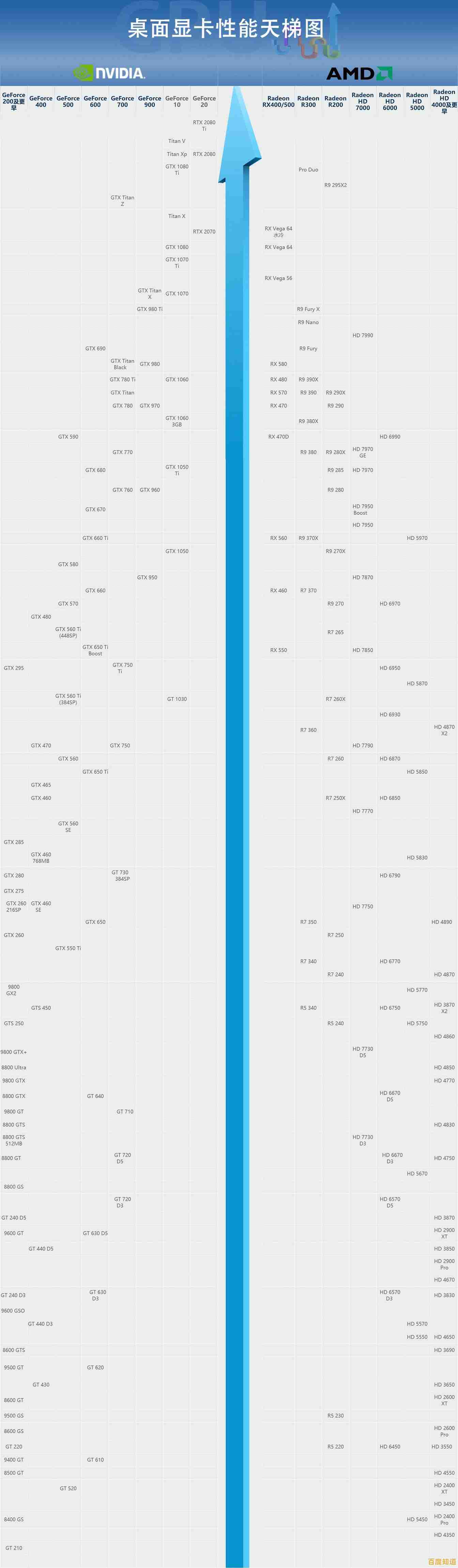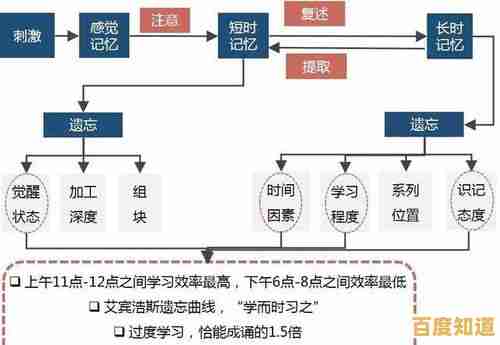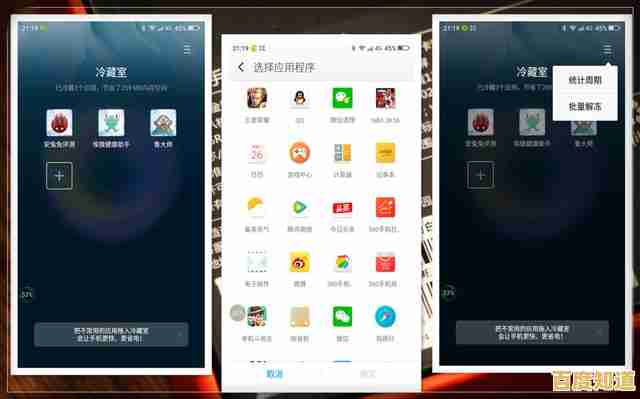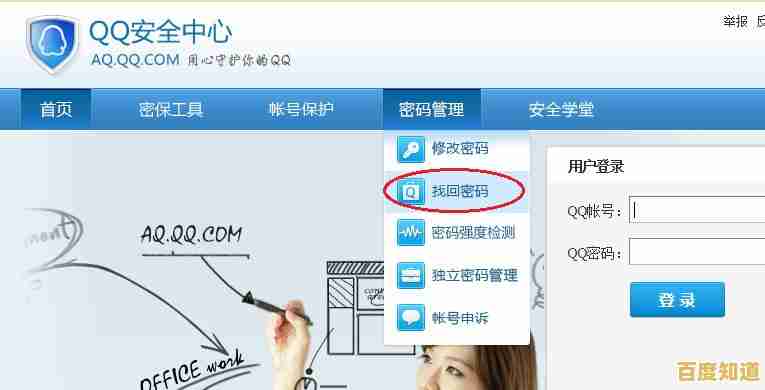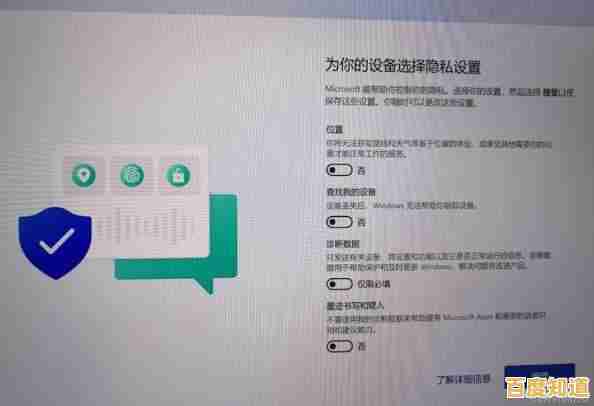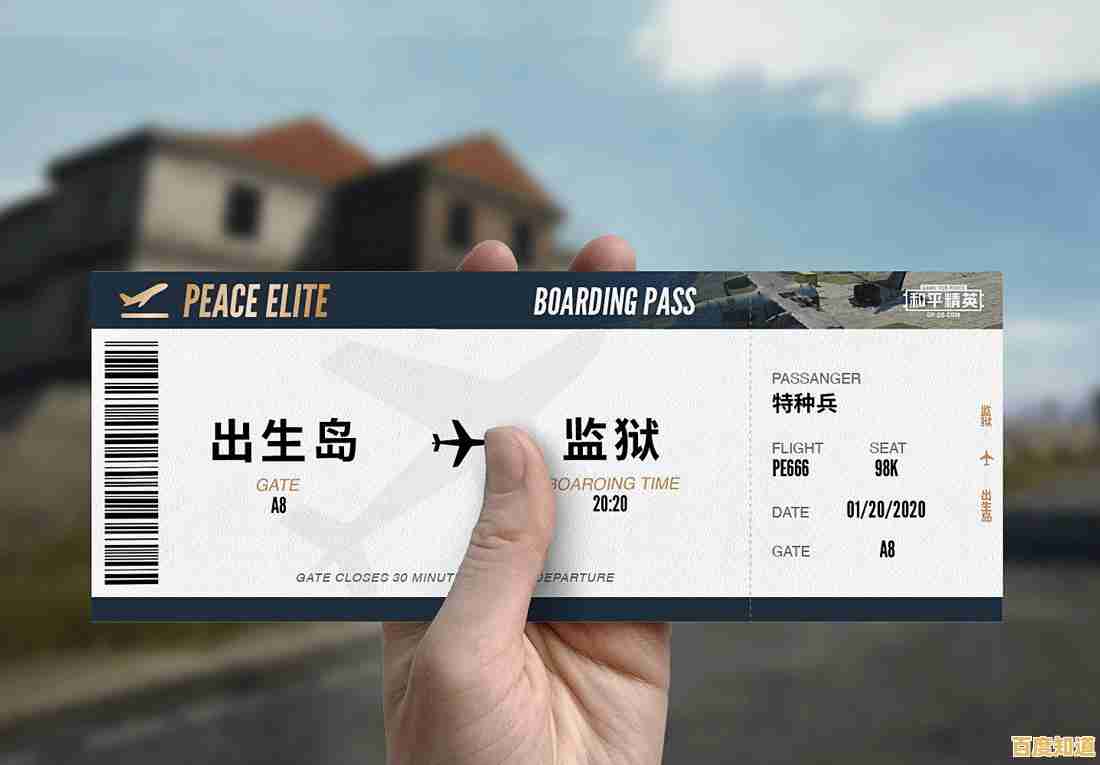探究电脑无法正常启动的根源及应对策略
- 问答
- 2025-10-27 18:52:59
- 80
(一)电脑完全不通电,按开机键无任何反应 根源探究:
- 电源问题:这是最常见的原因,可能是电源线没插好、墙壁插座没电、或者电脑的电源适配器/电源本身损坏了。(来源:常见故障排查经验)
- 机箱问题:连接机箱开机按钮和主板的线缆可能松了,或者机箱的开机按钮本身坏了。(来源:硬件维修指南)
应对策略:
- 检查基本连接:确保电源线牢牢插在电脑和插座上,并尝试更换一个已知正常的插座测试。
- 检查电源:如果是台式机,检查机箱后面的电源开关是否被无意中关掉了,如果是笔记本,检查电源适配器的指示灯是否亮起。
- 短接开机:对于台式机,如果怀疑是机箱按钮问题,可以打开机箱,找到主板上标有“PWR_SW”的针脚,用金属物(如螺丝刀)短接一下这两根针脚,如果电脑启动,说明是机箱按钮或线缆的问题。
(二)电脑通电,风扇转,但屏幕一片漆黑(无显示) 根源探究:
- 内存条问题:内存条松动或金手指(金属接触片)氧化导致接触不良,是导致此现象的头号元凶。(来源:广泛认可的硬件故障排查流程)
- 显示连接问题:显示器电源未开、信号线(如HDMI、DP线)未连接或松动,或者线缆本身损坏。
- 显卡问题:独立显卡松动或故障,如果CPU自带集成显卡,可以尝试拔掉独立显卡,将显示器线插在主板上测试。
- 主板或CPU问题:可能性相对较低,但主板或CPU损坏也会导致此类问题。
应对策略:
- 先查显示设备:确保显示器电源打开,信号线连接牢固,可以尝试更换一根信号线或显示器。
- 重新插拔内存:断电后,打开机箱,取下内存条,用橡皮擦轻轻擦拭金手指,然后重新插回,可以尝试只插一条内存或更换插槽测试。
- 检查显卡:对于台式机,重新插拔独立显卡,尝试使用主板上的集成显卡接口输出信号。
(三)电脑显示品牌Logo后卡住,或出现错误提示(无法进入系统) 根源探究:
- 硬盘/固态硬盘问题:系统所在的硬盘连接线松动、损坏,或者硬盘本身出现故障,导致电脑找不到启动设备。(来源:操作系统启动原理)
- 系统文件损坏:由于突然断电、病毒或软件冲突等原因,Windows或macOS的关键启动文件丢失或损坏。
- BIOS/UEFI设置错误:启动顺序混乱,或者某些硬件设置(如AHCI模式)被更改。
应对策略:
- 检查硬盘连接:断电后,检查硬盘的数据线和电源线是否插紧。
- 进入BIOS/UEFI:开机时连续按特定键(如Del、F2、F12,因主板品牌而异)进入设置界面,检查启动顺序,确保系统硬盘是第一启动项。
- 使用系统修复工具:
- Windows:如果可以,开机时强制关机2-3次,会触发“自动修复”,或者使用系统安装U盘启动,选择“修复计算机”。
- macOS:开机时按住Command + R键进入恢复模式,可以进行磁盘修复和系统重装。
(四)出现Windows登录界面后蓝屏或自动重启 根源探究:
- 软件或驱动冲突:最近新安装的软件、更新或硬件驱动程序与系统不兼容,是导致此类问题的最常见原因。(来源:微软官方支持文档)
- 硬件温度过高:CPU或显卡风扇停转、灰尘过多导致散热不良,电脑为保护硬件而自动关机或重启。
应对策略:
- 进入安全模式:在开机时多次强制断电再开机,触发Windows恢复环境,选择“高级选项”->“启动设置”->“重启”->按F4进入安全模式,在安全模式下,可以卸载最近安装的软件或驱动程序。
- 清理内部灰尘:定期清理电脑内部的灰尘,检查所有风扇是否正常转动。
- 系统还原:如果之前创建过还原点,可以在安全模式或恢复环境中选择“系统还原”,将系统恢复到出问题之前的状态。
(五)电脑使用中频繁死机或重启 根源探究:
- 散热不良:同(四),硬件温度过高是主要原因。
- 电源供电不足:台式机电源功率不足或老化,无法稳定支持所有硬件,尤其是在高负载时。
- 内存不稳定:内存条存在质量问题或超频设置不当。
应对策略:
- 监控温度:使用软件(如HWMonitor)监控CPU和显卡的温度,如果待机温度就很高,需要检查散热。
- 检查电源:如果最近添加了新硬件(如高性能显卡),可能是电源功率不够,可以尝试拔掉非必要硬件(如额外硬盘、光驱)看是否稳定。
- 内存测试:使用Windows自带的内存诊断工具或MemTest86软件检测内存是否有错误。
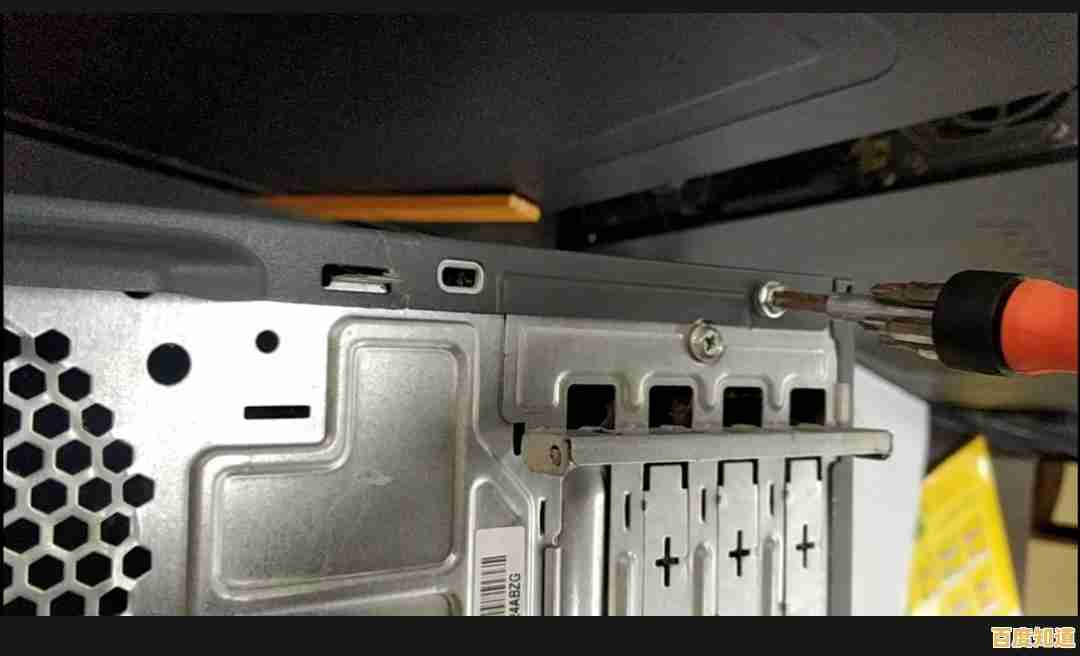
本文由势芫华于2025-10-27发表在笙亿网络策划,如有疑问,请联系我们。
本文链接:http://jing.xlisi.cn/wenda/63954.html